
- Автоматизация
- Антропология
- Археология
- Архитектура
- Биология
- Ботаника
- Бухгалтерия
- Военная наука
- Генетика
- География
- Геология
- Демография
- Деревообработка
- Журналистика
- Зоология
- Изобретательство
- Информатика
- Искусство
- История
- Кинематография
- Компьютеризация
- Косметика
- Кулинария
- Культура
- Лексикология
- Лингвистика
- Литература
- Логика
- Маркетинг
- Математика
- Материаловедение
- Медицина
- Менеджмент
- Металлургия
- Метрология
- Механика
- Музыка
- Науковедение
- Образование
- Охрана Труда
- Педагогика
- Полиграфия
- Политология
- Право
- Предпринимательство
- Приборостроение
- Программирование
- Производство
- Промышленность
- Психология
- Радиосвязь
- Религия
- Риторика
- Социология
- Спорт
- Стандартизация
- Статистика
- Строительство
- Технологии
- Торговля
- Транспорт
- Фармакология
- Физика
- Физиология
- Философия
- Финансы
- Химия
- Хозяйство
- Черчение
- Экология
- Экономика
- Электроника
- Электротехника
- Энергетика
Рис. 6. Переименование базы. Рис. 7. Подтверждение удаления БД. Рис. 8. Изменение пути к словарю
Рис. 6. Переименование базы
Удалить БД. Для удаления БД нажмите на кнопку Удалить БД.После этого появится диалоговое окно подтверждения (Рис. 7).

Рис. 7. Подтверждение удаления БД
Имейте в виду, что при удалении учетной записи БД происходит только удаление ее записи из списка БД. Файлы БД остаются на диске, и их необходимо удалять вручную с помощью любого файлового менеджера.
Изменение пути к БД и словарям
Текущие значения путей отображаются в нижней части главного окна модуля. При изменении путей следует быть особенно осторожным, так как любая ошибка приведет к полной неработоспособности всей системы.

Для изменения пути нажмите на кнопку Изменить, находящуюся справа от поля отображения путей. При этом появится окно изменения пути (Рис. 8).
Рис. 8. Изменение пути к словарю
4. Настройка словарей
Из всей информации об изделии можно выделить редко меняющуюся часть – так называемую статическую информацию. К такой информации в PSS относится:
· организационная структура предприятия;
· характеристики/группы характеристик и единицы измерения;
· виды документов;
· реквизиты документов;
· типы характеристик;
· типы бизнес-процессов;
· типы ресурсов;
· контексты;
· возможные статусы объектов;
· роли сотрудников;
· сортамент и профили применяемых материалов.
В основном вся эта информация должна соответствовать существующим нормативным актам (ГОСТ-ам, ОСТ-ам, стандартам предприятия, руководящим документам и т.д.) и заноситься в БД однократно при настройке системы под конкретное предприятие.
Для настройки словарей запустите модуль Настройка БД.
В диалоговом окне Установка соединения с БДвведите имя пользователя, пароль, выберите подключение к базе данных из списка. После нажатия на кнопку Ok появится диалоговое окно Настройка словарей БД(Рис. 9).
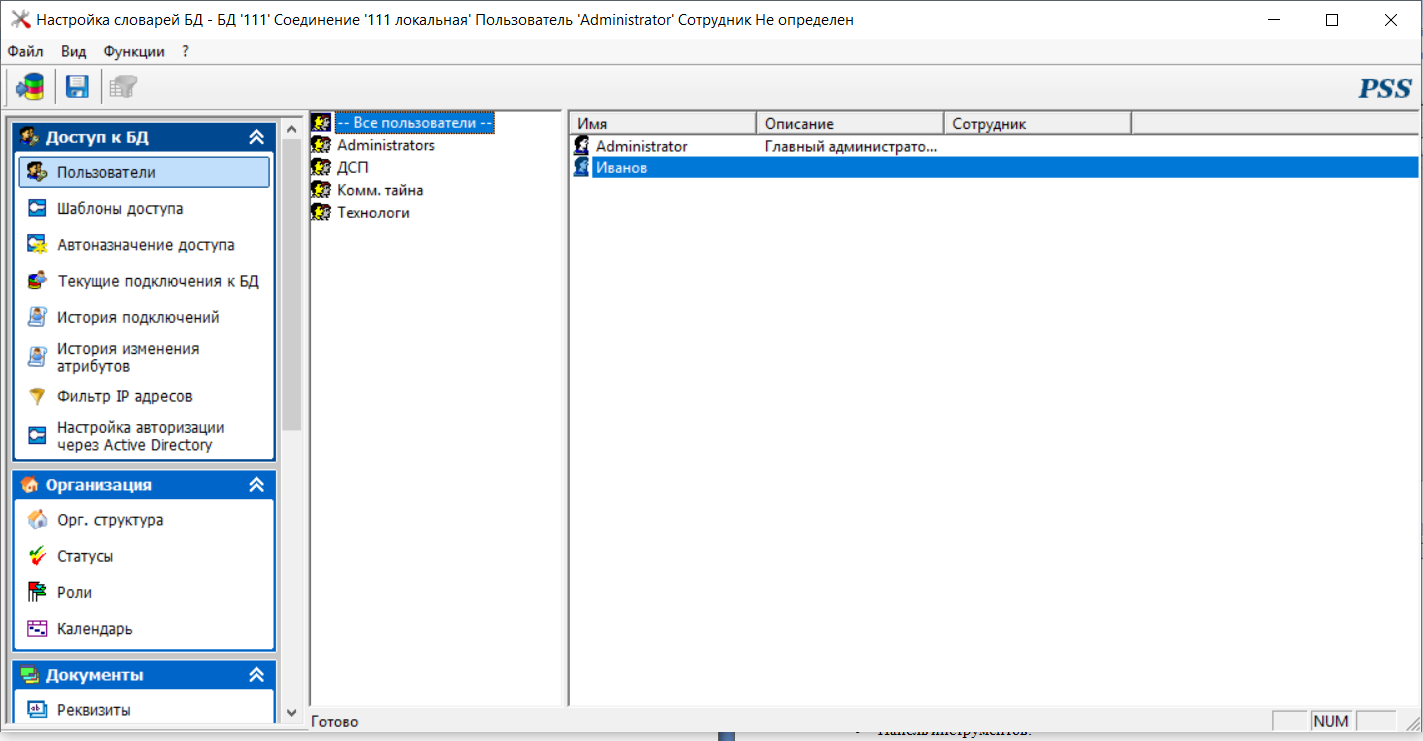
|
|
|
© helpiks.su При использовании или копировании материалов прямая ссылка на сайт обязательна.
|